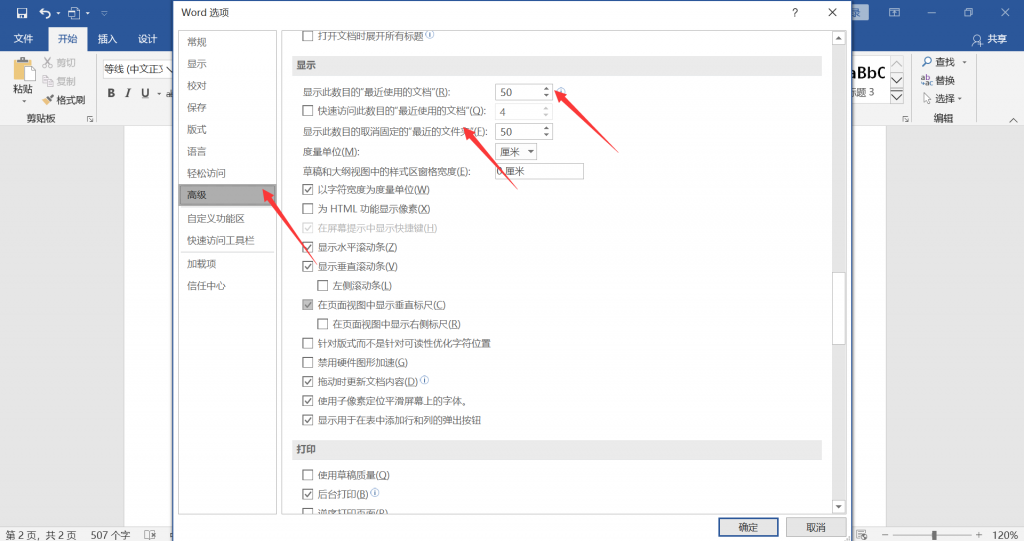使用Office 2016查看或编辑Word / Excel / PowerPoint文档时,您会发现它通常显示最近访问的文档的列表。 该列表可以帮助您快速打开最近使用的文档。 但是,有时当您与他人共享计算机时,您可能不希望该人看到或访问您的关键文档。

幸运的是,Microsoft Office应用程序附带该功能,可让您清除或禁用Word / Excel / PowerPoint中的最新文档。 现在,此页面将向您展示如何在Word应用程序中清除或禁用最新文档。(本篇文章的操作步骤适用于excel,PowerPoint等office应用程序。
在Word中清除最近的文档
步骤1:启动任何一个Office应用程序,如Word。
步骤2:在窗口的左侧,您将在计算机上看到最近访问的Word文档的列表。 右键单击任何一个文档,然后选择“清除未固定的文档”。
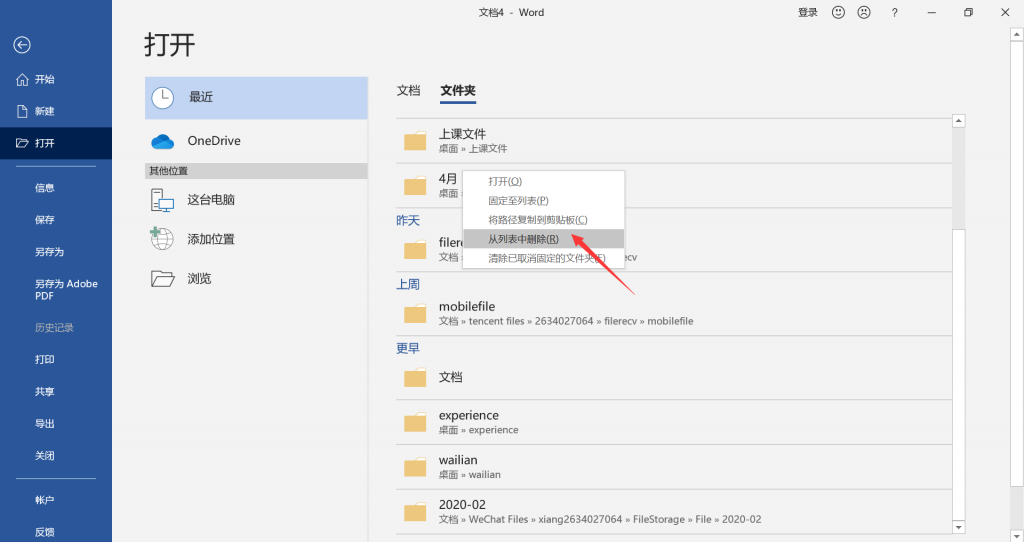
步骤3:单击“是”以确认对话框,如下所示。 然后,您最近打开的Word文档将从列表中删除。
禁用Word中的最新文档列表
步骤1:使用Word应用程序打开任何一个Word文档。
步骤2:点击文件->选项。
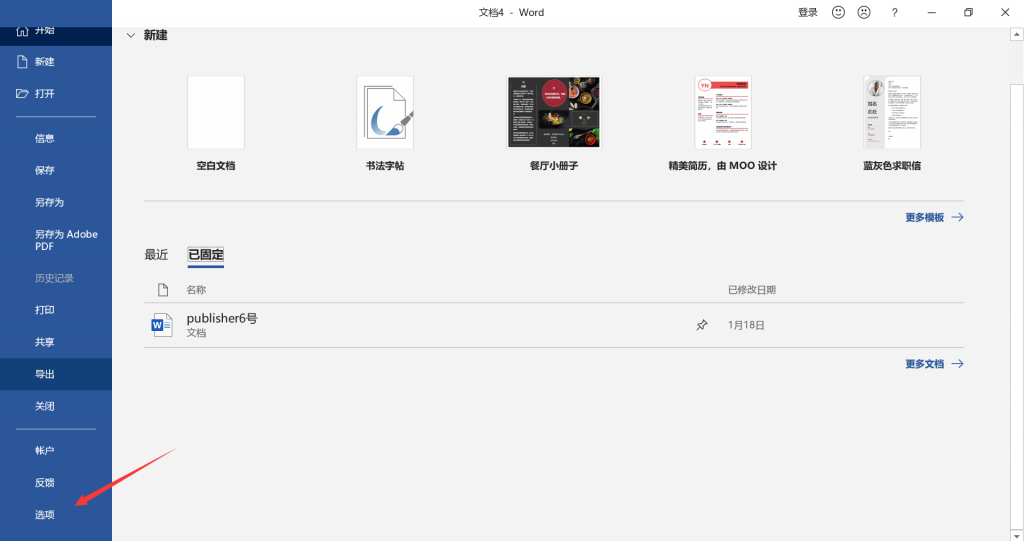
步骤3:选项对话框中,选择高级选项卡,然后向下滚动以找到”显示部分。 通常,默认情况下会显示50个最近的项目。要禁用显示最近的文档列表,请删除值“ 50”,然后在“显示此最近的文档数量”后面的框中键入“ 0”,然后单击“确定”进行确认。 此操作不仅将清除您的最近Word文档,还将永久禁用Word 2016中显示的“最近文档”列表。